아이패드 활용 - zoom 설치 및 공유
아이패드를 활용해서, 줌 zoom 이용시 필기도 바로 바로 활용 할 수 있네요.
zoom pc에 설치하기
* 네이버 에서 zoom을 검색

* 검색결과에서 "다운로드 센터"로 들어간다.
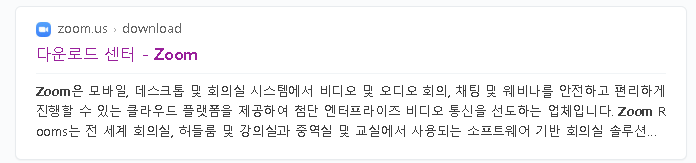
* Zoom Client for Meetings 에서 download 한다.

*파일을 원하는 장소에 저장한다.

* 설치를 하면 다음과 같은 화면이 나오는데, 기존 회의에 참석하거나, 아니면, 계정을 새로 만들어
로그인을 하여 회의를 만든다.

* 새회의를 만들때는 비디오로 시작 부분을 끄고 하는게 좋을 것 같다.

* 이미 만들어저 있는 회의가 있을 때는 ID 초대 하면 된다.

* 회의를 만들면 아래와 같이 나오는데, 컴퓨터에 설치 했으니, 스피커 및 마이크 테스트 후 컴퓨터 오디오로 참가로 한다.

* 처음 실행하면 아래와 같은 화면이 뜨고

* 참가자 버튼을 눌러서 참가자를 초대 하는데, 여기서, 초대링크복사는 링크만 복사되고, 초대복사는 암호까지 포함해서 복사된다.

* 참여자가 들어오면, 아래의 참가자 사람모양 아이콘을 누르고, 오른쪽에 수락을 선택해 준다.

이제 회의를 하면 된다.
그리고, 추가로 ZOOM에서는 공유기능이 있는데, PC를 사용하다보니, 손으로 뭔가 쓰면서 설명하고 싶을땐
아이패드를 활용하면 좋다.
아이패드 화면을 공유하려면, 별도의 프로그램은 필요 없고, 유선으로 하거나, 무선으로 같은 와이파이를 사용하면 된다.
여기서는 무선으로 같은 네트워크를 쓰고 있다는 가정하에 살펴보도록 한다.
1. ZOOM 회의에서 화면공유를 누른다.

2. 아래와 같이 뜨면 iPhone/iPad를 누른다. 안드로이드 폰은 안되는 것 같다.

* 같은 네트워크에 연결하고 AirPlay를 누른 후 zoom-어쩌고 를 선택하면 아이패드의 모든 화면이 공유된다.

아이패드의 그리기 기능을 활용하여 모든 회의 참가자에게 화면을 공유하면 너무 편리하다. 끝.